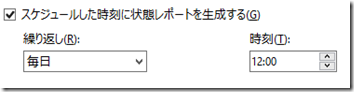Windows Server 2012 R2 Essentials(WSE 2012 R2)が持つ機能の一つに「状態レポート(Health Report)」があり、Windows Server 2008 R2の記憶域レポートのようにWSE 2012 R2のシステム状況が一度に確認できるレポート機能です。
Windows Server 2012 R2 Essentials(WSE 2012 R2)が持つ機能の一つに「状態レポート(Health Report)」があり、Windows Server 2008 R2の記憶域レポートのようにWSE 2012 R2のシステム状況が一度に確認できるレポート機能です。今回は状態レポートの機能についてメモ。
状態レポートとは?
アラート内容や更新プログラムの適用状況、ストレージの使用率等サマリ情報が一度に確認できるレポート機能です。
一般ユーザからすれば「何、これ???」的なレポート内容かもしれません。
しかし、システムを運用・管理するシステム管理者の方であれば「現状や対処すべき問題点の把握」が一度に、そして、定期的に確認できるので非常に助かる機能ではないでしょうか。
この状態レポートは6種類のレポート内容から構成されており、管理・運用する上で必要な情報だけを知る事も出来るようになっています。
- 重要なアラートと警告
- イベント ログにある重要なエラー
- サーバー バックアップ
- 実行されていない自動開始サービス
- 更新プログラム
- 記憶域

各項目のサンプル
下記画像は実際にWSE 2012 R2上で生成されたレポート内容になります。
スケジュールは2種類
レポート生成のスケジュールは2種類あります。メールでお知らせ機能があり、再送も可能!
状態レポートの生成後、登録したメールアドレス宛に送信する事が出来ます。設定方法のサンプルは「WSE 2012 R2 状態レポートをOffice 365の電子メールアドレス宛に送信する 」をご覧ください。

任意の時間の状態レポートを再送信することも可能で、任意のレポート選択し、右クリック→[状態レポートをメールで送信する]をクリックします。
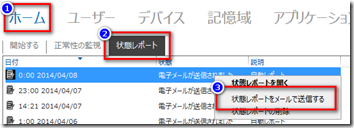
ただし、電子メールを[無効にする]にしてしまうとメール配信、および、レポートを再送信は出来なくなるのでご注意ください。
下記スクリーンショットは、電子メールの設定を[無効にする]にし、状態レポートを再送信した時のエラーメッセージです。
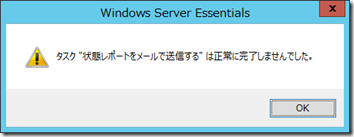
設定ファイルはどこにあるのか?
状態レポートの設定ファイルは下記パスに保存されており、各ファイルはXML形式です。C:\ProgramData\Microsoft\Windows Server\Data\settingsproviderdata\HEALTHREPORT\REPORTSMTP

生成された状態レポートはどこにある?
生成された状態レポートは、C:\ProgramData\Microsoft\Windows Server\Data\HealthReport配下に保存されます。
フォルダには3種類のファイル・フォルダが存在します。
- MetaData.bin
- 状態レポート YYYY-MM-DD.html
- expired フォルダ
- 状態レポート YYYY-MM-DD.html

ファイル形式はHTMLファイル(.html)になります。

expiredフォルダは、ダッシュボード上の状態レポート一覧に表示されなくなった状態レポートを格納するフォルダだと推測しています。
expired フォルダ内に3月の状態レポートが一つだけあり、このファイルはダッシュボード上の状態レポート一覧にありませんでしたので。
なお、expired フォルダへレポートファイルを移動する条件は分かっていません。
どこかにドキュメントないかな・・・
是非使ってもらいたい機能です
長々と状態レポートについて書きましたが、この機能はシステム管理者の方に是非使って頂きたい機能です。社内システムの不足な事態が事前に分かるかもしれませんし、HDDの管理や拡張を検討する際の情報としても使えます。
是非みなさんに使って頂きたいサーバOSです。
なお、WSE 2012 R2はEvolution Centerからダウンロードでき、180日の評価出来ます。
ダウンロードおよび評価は無料です、まずは試してみてください。
評価版のダウンロード: Windows Server 2012 R2 Essentials
余談:Windows 8.1のメール アプリでは状態レポートはまともに見れません・・・
Windows 8 / 8.1 ストア アプリ「メール」は非常に便利ですが、WSE 2012 R2 の状態レポートはまともに見ることが出来ませんでした。上記現象が発生したメール アプリのバージョンはともに17.5.9600.20413です。

なお、同メール内容をAndroidのアプリ「Outlook.com」、ブラウザ上の「Outlook.com」、「Office 365 Outlook」で確認すると正常に表示されています。